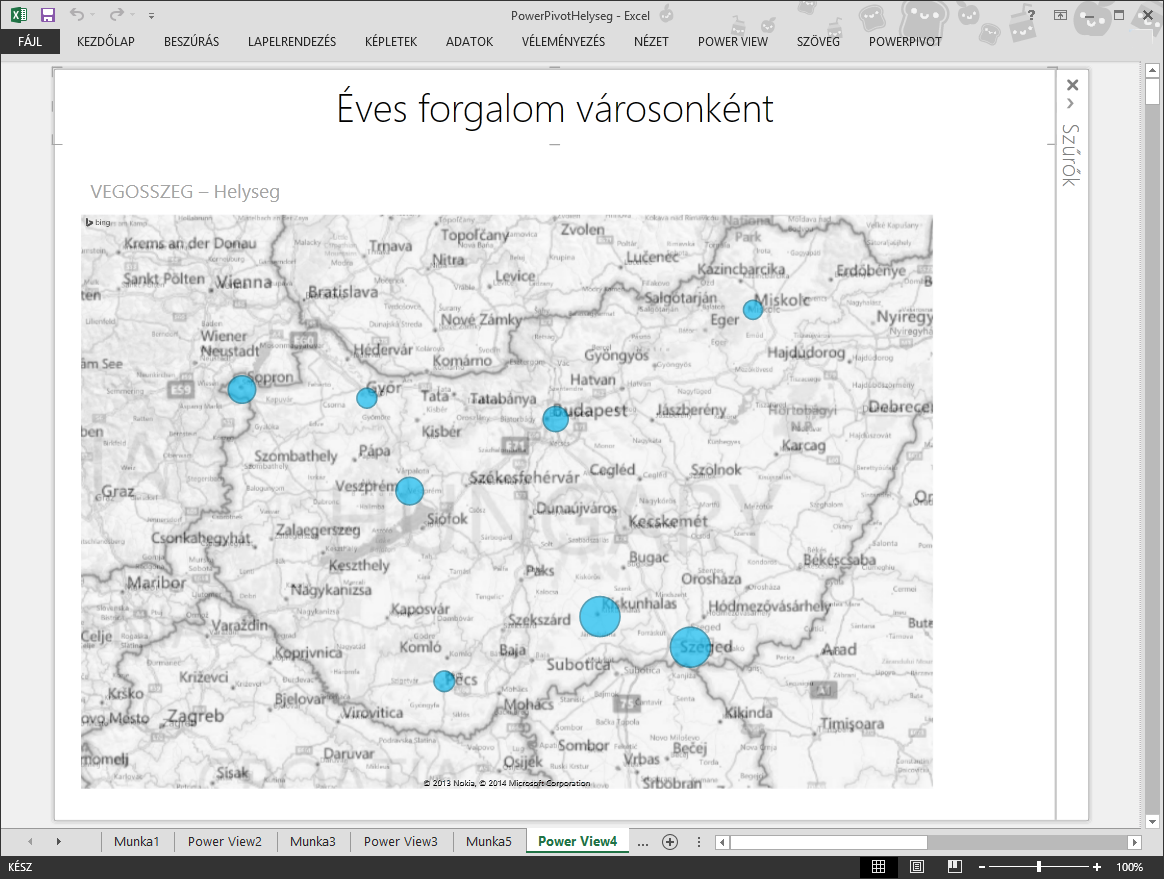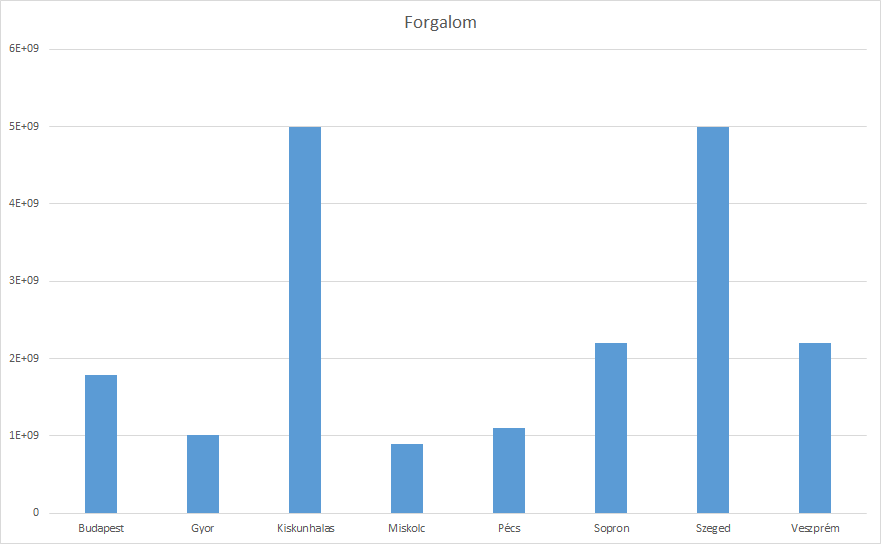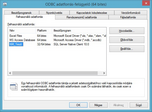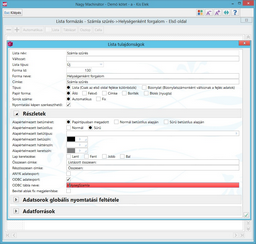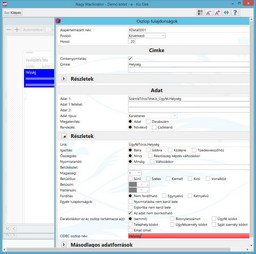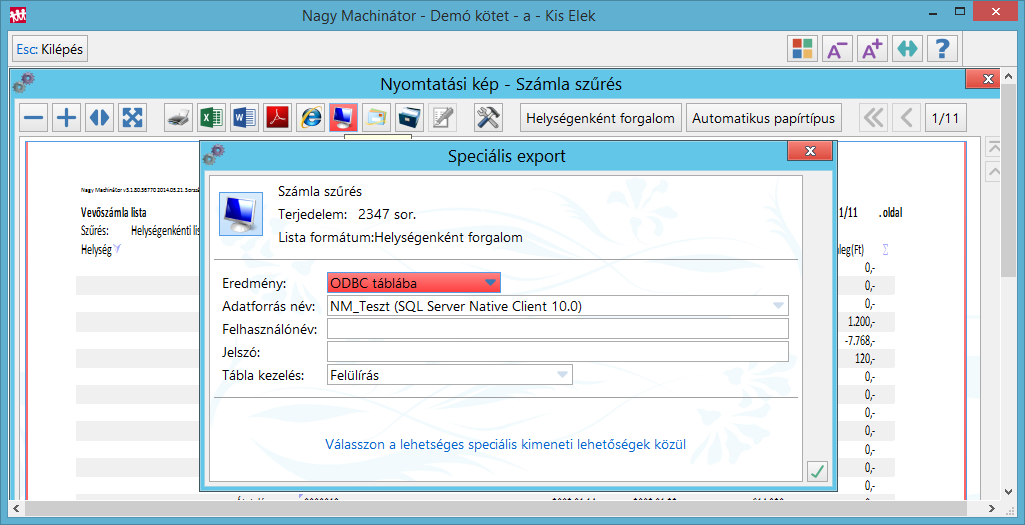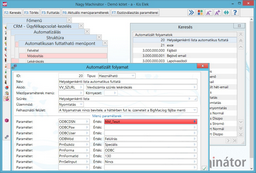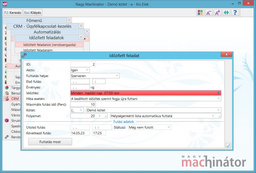A listák eredményét lehetőség van SQL adatbázisba konvertálni.
SQL adatbázis alkalmazási lehetőségei
Az SQL tábla egyik kézenfekvő alkalmazási lehetősége, ha az Excel részét képező PowerPivot segítségével készítenek lekérdezéseket, diagramokat.
Az egyedi lekérdezések készítéséhez szükséges adatbázisokat képes a program automatikusan (időzített futtatással) előállítani, így ennek segítségével könnyen lehet Excelben PowerPivot lekérdezéséket létrehozni.
Az alábbi példában a PowerPivot (PowerView) segítségével városonként látszik a forgalom egy térképen megjelenítve. A nagyobb kör, nagyobb forgalmat jelent.
Ugyanez a forgalom a PowerPivot segítségével diagramban is megjeleníthető.
Amennyiben hasonló diagramokra van szüksége, forduljon hozzánk bizalommal!
Munkatársaink elkészítik a diagramhoz szükséges listaformát, beállítják az automatikus futtatást, és még a PowerPivot paraméterezésében is segítséget tudnak nyújtani.
Paraméterezés
SQL adatbázis létrehozása
A SQL szerver telepítése után egy tetszőleges nevű üres adatbázist kell létehozni.
Táblát nem kell definiálni!
A táblákat a Nagy Machinátor fogja automatikusan létrehozni.
ODBC adatforrás létrehozása
A program ODBC-n keresztül tudja az SQL táblákat karbantartani, ezért definiálni kell a listát futtató gépen egy ODBC adatforrást a Vezérlőpult / Felügyeleti eszközök menüpontban.
A létrehozott adatbázist szükséges kiválasztani az adatforrás beállításai során, egyéb esetben az alapértelmezett adatbázisban lesz a tábla létrehozva.

Ha az SQL adatbázis nem választható ki, akkor az ODBC adatforrás létrehozása előtt még telepíteni kell az SQL Server Native Client illesztő programot.
Listaforma paraméterezése ODBC átadáshoz
Lista tulajdonságok
Annak érdekében, hogy az ODBC export minél zökkenőmentesen történjen, a Listaformázóban a Lista tulajdonságok ablakban be kell pipálni az ODBC adatexport mezőt. (A mező csak az ANYK adatexport mező kikapcsolt állapota esetén jelenik meg!)
Az ODBC tábla mezőben meg kell adni, hogy az SQL adatbázisban milyen néven legyen létrehozva a tábla.
Táblázat tulajdonságok
Egy listaformában több táblázatot lehet definiálni, azonban ODBC adatexport esetén figyelembe kell venni, hogy csak az első táblázat kerül exportálásra.
Annak érdekében, hogy az ODBC export minél zökkenőmentesen történjen, a Listaformázóban az első táblázat Oszlop tulajdonságok ablakban meg kell adni az ODBC oszlop név mezőben, hogy az SQL adatbázisban milyen néven legyen létrehozva a mező.
SQL adatexport manuálisan
Miután elkészült a lista az eszközválasztás ablakban a Speciális ikont (lásd kép) kell választani és megjelenő ablakban az ODBC táblába értéket kell választani.
SQL adatexport időzítve
Automatikus menüpont létrehozása
A manuálisan leírt műveletet az Automatikus menüpont funkció segítségével fel lehet rögzíteni (mint egy makrót).
Először meg kell adni a futtatni kívánt lista nevét, majd be kell állítani az Eszközválasztás ablak paramétereit (F7 funkciógomb).
Időzített futtatás
A lérehozott automatikus menüpontot az Időzített futtatás menüponttal lehet szabályos időközönként lefuttatni.
Például minden nap reggel hétkor lefuthat a lekérdezés.